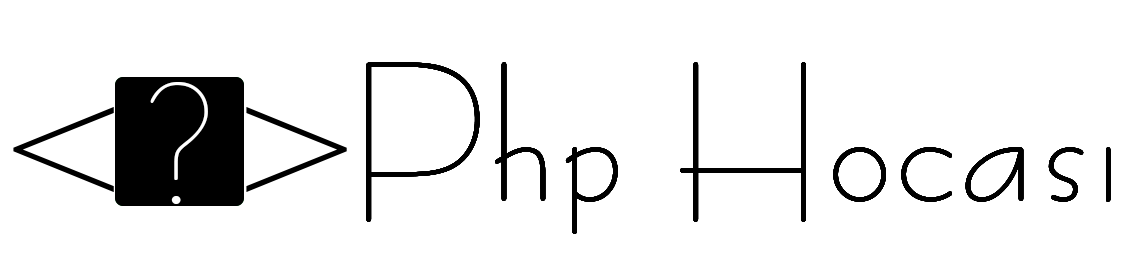Merhaba Arkadaşlar,
phphocasi.com.tr sitemiz üzerinden anlattığımız/yayınladığımız Temel Java Dersleri ‘ne bu dersimizde Intellij IDEA ile İlk Java Programı ile devam ediyoruz. Biliyorsunuz ki ilk derslerde Eclipse kullanarak devam edeceğimizi söylemiştik , fakat Intellij IDEA ile devam etmenin daha mantıklı olduğunu düşündüğümüz için bu ide ile devam edeceğiz. Ama eclipse ile devam etmek isteyen arkadaşlarada gerekli desteği vereceğiz.
Bir önceki dersimizde Intellij IDEA kurulumunu anlatmış ve bir proje açmıştık. Bu dersimizde ise yeni proje açma adımlarını daha detaylı anlatacağız. Öncelikle Intellij IDEA’mızı açıyoruz. Önceden proje oluşturmadıysak aşağıdaki giriş ekranı açılıyor.
Bu ekranda Create New Project diyerek yeni projemizi oluşturuyoruz. Eğer önceden Intelilij Idea ile Java projesi oluşturduysanız ve ya indirdiyseniz Open seçeneğini, başka bir ide ile yazılmış bir Java projeniz varsa Import Project seçeneği ile devam ediyorsunuz. Biz yeni proje oluşturduğumuz için Create New Project diyerek devam ediyoruz.
Bu ekranda oluşturduğumuz projenin ne projesi olduğunu (Java,Android,Maven,Gradle..) seçiyoruz. Biz Temel Java Dersleri için sol taraftaki menüden Java‘yı seçiyoruz. Project SDK kısmı seçili olarak geliyor. Eğer seçili olarak gelmezse kurduğumuz JDK’mızı seçiyoruz. Additional Libraries kısmında herhangi bir seçim yapmadan Next diyerek devam ediyoruz.
Biz herhangi bir template kulanmıyacağımız için direk Next diyerek devam ediyoruz.
Burada Projemize vereceğimiz adı yazıyoruz. Türkçe karakter kullanmamaya özen gösterlim. Proje adınının Türkçe olması sorun yaratmaz ancak biz kullanmamaya özen gösterelim. Sonra projemizi nerede oluşturacağımızı seçelim ve Finish diyerek projemizi oluşturalım. Bilgisayarınızın durumuna göre bir kaç dakika indexleme işlemi yapıyor. Ide’nin alt tarafında Indexing yazısı kaybolana kadar bekleyelim.
Artık projemizi oluşturduk. Sol tarafta proje dizinini görüyoruz. Sağ tarafta ise kod yazacağımız alan.
Mobilhanem Ilk Ders paketinin altında src klasörü yer almaktadır. Bu bizim yazdığımız kodların tutulacağı alandır. src üzerine sağ tıklayıp New -> Package seçiyoruz ve yeni paketimize ad verip oluşturuyoruz. Package oluşturmadan direk Java Class’ı oluşturup çalıştırabilirdik fakat büyük projelerde yazdığımız kodun daha düzenli olması ve bazı erişim yetkileri için package oluşturuyoruz. Daha iyi anlamanız için şu örneği verebilirim. Login işlemleri ile İletişim işlemlerini yaptığınız package farklı olabilir. Ben bu dersimiz için Paket1 adını verdim.
Artık ilk Class’ımızı oluşturabiliriz.
Oluşturduğumuz Paket1 package üzerine sağ tıklayıp New -> Java Class diyoruz ve class(sınıf) oluşturuyoruz. Karşımıza çıkan ekranda class adımızı baş harfi büyük olacak şekilde ve asla türkçe karakter kullanmadan giriyoruz. Mesala Class adınız Login İşlemleri ise şu şekilde giriyoruz -> LoginIslemleri veya mobilhanem deneme sınıfı ise MobilhanemDenemeSinifi şeklinde giriyoruz. Türünü ise Class seçiyoruz. Diğer seçenekleri(Interface, Enum, Annotion ..) ilerleyen derslerimizde anlatmaya çalışacağız.
Ben class adımı IlkDers olarak verdim.
Aşağıdaki gibi boş class’ımız oluşturduk. Şimdi ilk kodlarımızı yazmaya başlayalım.
Java projemizin çalışması için main method tanımlaması yapmamız gerekmektedir. Biz bir uygulamayı run ettiğimiz an projemiz main method içinden başlar. O yüzden main methodu olmayan Java projelerini çalıştıramayız.
Aşağıdaki gibi kodumuzu ekleyelim.
package Paket1; public class IlkDers{ public static void main(String args[]){ System.out.print("Merhaba Java"); } }
Kodu ekledikten sonra projemizi aşağıdaki şekilde çalıştıralım.
Çalıştırdıktan sonra konsolumuzda yandaki çıktıyı göreceğiz. System.out.print() içine yazdığımız String değerini vermektedir. Bir dahaki dersimizde string,int gibi değişkenleri göreceğiz.
Burda dikkat etmemiz gereken bir kaç husustan bahsedeceğim.
1- Class adı ile src altındaki java uzantılı dosya adı aynı olmalıdır.
2- Bunlar büyük harfle başlamalı ve asla türkçe karakter kullanılmamalıdır.
3- Bir java projesinin çalışması için main methodu olmalıdır. Proje bu main methoddan başlar ve bir Java projesinde bir adet main method olmalıdır.
4- Java’da yazdığımız her kod satırının peşine noktalı virgül “;”koymalıyız.
Örn: System.out.print(“Merhaba Java”);
5- Açılan her parantezi “(,[,{” kapatmalıyız.
6- Intellij Idea ve diğer bir çok idenin en güzel yanı otomatik kod tamamlamasıdır. Biz kodları yazdıkca bize tamamlamak için öneriler sunmaktadır. Aşağıdaki resimde ben sadece Sys yazdım ve Intellij otomatik olarak bana tamamlayabileceğim seçenekleri sundu.
Bizler dersler devam ettikce dikkat etmemiz gereken hususları eklemeye çalışacağız. Sizlerde kod yazdıkça bunlara aşina olacaksınız.
Şimdi aşağıdaki satırı ekleyip çalıştıralım.
package Paket1; import javax.swing.*; public class IlkDers{ public static void main(String args[]){ JOptionPane.showMessageDialog(null,"Merhaba JAVA!"); } }
Tekrar Run ettiğimizde yandaki gibi bir pop up çıkacaktır.
Bu dersimizde IntelliJ IDEA IDE’ ile ilk java programımızı çalıştırdık ve bazı önemli hususlardan bahsettik. Bir dahaki derimizde Tanımlamalar ve Değişkenler ile devam edeceğiz ve iki ders olarak sizlere sunacağız.
Konuyla ilgili yorumlarınızı konu altından yapabilirsiniz, ayrıca sorularınızı yine konu altından ve Mobilhanem Soru&Cevap bölümünden sorabilirsiniz.
Tüm Temel Java Dersleri için tıklayınız..
28